
Sisukord:
- Autor John Day [email protected].
- Public 2024-01-30 08:45.
- Viimati modifitseeritud 2025-01-23 14:40.
Selles õpetuses õpime, kuidas saada kuupäev ja kellaaeg NIST TIME serverist, kasutades ESP8266 OLED ja Visuino, Vaata näidisvideot.
Samm: mida vajate


- ESP8266 OLED
- Visuino programm: laadige alla Visuino
Samm: käivitage Visuino ja valige Arduino WeMos D1 Mini Board Type


Arduino programmeerimise alustamiseks peab teil olema Arduino IDE installitud siit:
Pange tähele, et Arduino IDE 1.6.6 -s on kriitilisi vigu. Veenduge, et installite 1.6.7 või uuema versiooni, vastasel juhul see juhend ei tööta! Kui te pole seda teinud, järgige selles juhendis toodud juhiseid Arduino IDE seadistamiseks WeMos D1 Mini programmeerimiseks! Samuti tuleb installida Visuino: https://www.visuino.eu. Visuino käivitamine nagu esimesel pildil
Samm: WiFi seadistamine


- Valige WeMos D1 Mini ja klõpsake redaktoris Modules> WiFi> Access Points nuppu […], nii et avaneb aken "Access point". Selles redigeerijas lohistage WiFi pääsupunkt vasakule.
- Sisestage atribuutide aknasse "SSID" oma WiFi -võrgu nimi
- Sisestage jaotises „Parool” oma WiFi -võrgu juurdepääsuparool
- Sulgege aken "Pöörduspunktid"
- Valige redaktoris vasakul Moodulid> Wifi> Pistikupesad, klõpsake nuppu […], nii et aken "Pistikupesad" avaneb Lohistage TCP/IP -klient paremalt vasakule, seejärel valige akna Atribuudid all port: 37 ja host: time-ag.nist.gov
- Sulgege aken "Pesad"
Samm: lisage Visuino komponendid



- Lisage komponent "Pulse Generator"
- Lisage komponent "Interneti -ajaprotokoll"
- Lisage 2X komponent "Kustuta parem alamtekst"
- Lisage 2X komponent "Kustuta vasak alamtekst"
- Lisage komponent "SSD1306/SH1106 OLED Display (I2C)"
5. samm: Visuino komplekti komponentides



- Valige "PulseGenerator1" ja määrake atribuutide aknas sageduseks 0,1166667
- Valige "DeleteRightText1" ja määrake atribuutide aknas Pikkus 13
- Valige "DeleteRightText2" ja määrake atribuutide aknas Pikkus väärtuseks 5
- Valige "DeleteLeftText2" ja määrake atribuutide aknas Pikkus väärtusele 12
- Topeltklõpsake komponenti "DisplayOLED1"
Kuvatakse elementide dialoog
- Laiendage dialoogiboksi Elemendid paremal küljel "Tekst" ja lohistage "Joonista tekst" ning lohistage 2X "tekstivälja" paremalt küljelt vasakule
- Laiendage dialoogiboksi Elements paremal küljel "Lines" ja lohistage "Draw Line" paremalt küljelt vasakule
- Valige vasakul küljel "Joonista tekst1" ja atribuutide aknas määrake "Tekst" väärtuseks "Kellaaeg ja kuupäev" (või mõni muu tekst) ja määrake suurus 2
- Valige "Joonista joon 1" ja atribuutide aknas määrake "Laius" 120 ja "Y" 20
- Valige "Tekstiväli1" ja määrake atribuutide aknas "Suurus" väärtuseks 2 ja "Y" väärtuseks 25
- Valige "Tekstiväli2" ja määrake atribuutide aknas "Suurus" väärtuseks 2 ja "Y" väärtuseks 45
Sulgege elementide dialoog
6. samm: Visuino Connecti komponentides

- Ühendage "PulseGenerator1" pin [Out] ja "InternetTime1" pin [In]
- Ühendage "InternetTime1" tihvt [pistikupesa] "WeMos D1 Mini"> TCP kliendi1 tihvtiga [sisse]
- Ühendage "InternetTime1" tihvt [väljund] "DeleteRightText1" tihvtiga [In] ja "DeleteRightText2" tihvtiga [In]
- Ühendage "DeleteRightText1" tihvt [väljund] "DeleteLeftText1" tihvtiga [sisse]
- Ühendage "DeleteRightText2" tihvt [väljund] "DeleteLeftText2" tihvtiga [sisse]
- Ühendage "DeleteLeftText1" tihvt [väljund] "DisplayOLED1"> tekstivälja1 tihvtiga [sisse]
- Ühendage "DeleteLeftText2" tihvt [väljund] "DisplayOLED1"> tekstivälja2 tihvtiga [sisse]
Samm: looge, kompileerige ja laadige üles Arduino kood

Visuino puhul klõpsake allosas vahekaarti "Ehita", veenduge, et valitud on õige port, seejärel klõpsake nuppu "Kompileeri/ehita ja laadige üles".
8. samm: mängige
Kui lülitate ESP8266 OLED -mooduli sisse, loob see Interneti -ühenduse ja ekraan peaks hakkama kuvama NIST -serveri kuupäeva ja kellaaega
. Võite katsetada ka teiste serveritega, mille leiate siit
Palju õnne! Olete Visuinoga oma Interneti -aja projekti lõpetanud. Lisatud on ka Visuino projekt, mille ma selle Instructable jaoks lõin, saate selle siit alla laadida. Saate selle alla laadida ja avada Visuinos:
Soovitan:
LCD KUUPÄEV/KELL Unusta RTC: 9 sammu
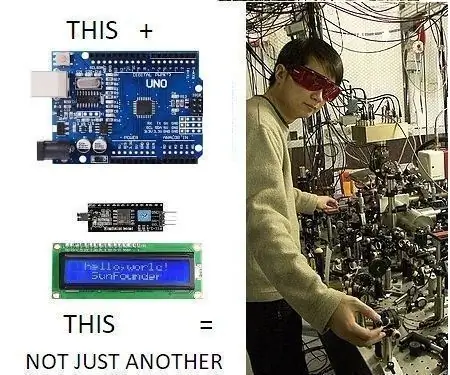
LCD-KUUPÄEV/KELL Unustage RTC: NIST 2010 kvantloogikakell, mis põhineb ühel alumiiniumioonil. 2010. aastal paigutati katsega kaks alumiiniumioonioonkvantkella üksteise lähedale, kuid teine oli 30,5 cm kõrgem kui 12 tolli. esimene, muutes gravitatsiooniaja pikemaks
Interneti -kell: kuvage kuupäev ja kellaaeg OLED -i abil, kasutades ESP8266 NodeMCU -d koos NTP -protokolliga: 6 sammu

Interneti -kell: kuvage kuupäev ja kellaaeg OLED -i abil, kasutades ESP8266 NodeMCU -d koos NTP -protokolliga: Tere selles juhendis olevad poisid, me ehitame Interneti -kella, mis saab Internetist aega, nii et selle projekti käivitamiseks pole vaja RTC -d, vaid ainult töötav Interneti -ühendus Ja selle projekti jaoks vajate esp8266, millel on
Internetist aja saamine ESP8266 abil - NTP kellaprojekt ESP8266 -ga Nodemcu: 5 sammu

Internetist aja saamine ESP8266 abil | NTP kellaprojekt ESP8266 Nodemcu abil: Selles õpetuses näeme, kuidas saada aega, kasutades ESP8266/nodemcu koos Arduino IDE -ga. Aja saamine on eriti kasulik andmete logimisel, et oma näidud ajatempliga tähistada. Kui teie projektil ESP8266 on juurdepääs Internetile, saate võrgu T abil aega
VISUINO Display Live Forexi valuuta hind Internetist: 9 sammu

VISUINO Display Live Forexi valuuta hind Internetist: selles õpetuses kasutame NodeMCU Mini, OLED LCD ja Visuino, et kuvada Internetis iga paari sekundi järel LCD -ekraanil valuuta hind EUR/USD. Vaata näidisvideot
Kuvage ESP Wemos D1 OLED protsessori aeg: 7 sammu

Protsessori aja kuvamine ESP Wemos D1 OLED -il: selles õpetuses kasutame ESP Wemos D1 OLED -i ja Visuino -d, et kuvada protsessori aega OLED -ekraanil. Vaadake tutvustusvideot
